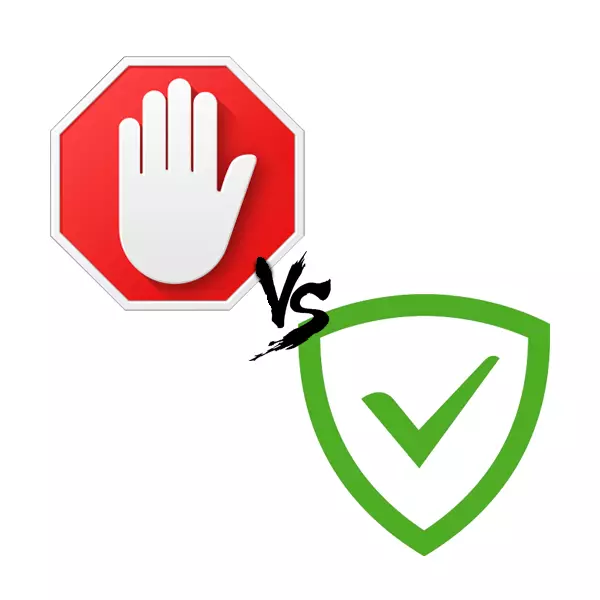
Hver dag er internettet i stigende grad fyldt med reklame. Det er umuligt at ignorere det faktum, at det er nødvendigt, men inden for rammerne af rimelige. For at slippe af med stærkt obsessive meddelelser og bannere, der besætter en stor del af skærmen, blev specielle applikationer opfundet. I dag vil vi forsøge at bestemme, hvilke af softwareløsningerne der skal foretrækkes. I denne artikel vælger vi fra de to mest populære applikationer - adguard og adblock.
Reklame Blok Udvælgelseskriterier
Hvor mange mennesker, så mange meninger, så kun du bestemmer hvilket program der skal bruges. Vi giver igen kun fakta og beskriver de funktioner, du bør være opmærksomme på, når du vælger.Produktdistributionstype
Adblock.
Denne blokering distribueres helt gratis. Når du har installeret den relevante udvidelse (og AdBlock, er en udvidelse til browsere), åbner en ny side i selve webbrowseren. Det vil blive tilbudt at donere ethvert beløb for at bruge programmet. Samtidig kan midlerne returneres inden for 60 dage, hvis det ikke passer dig af nogen grund.
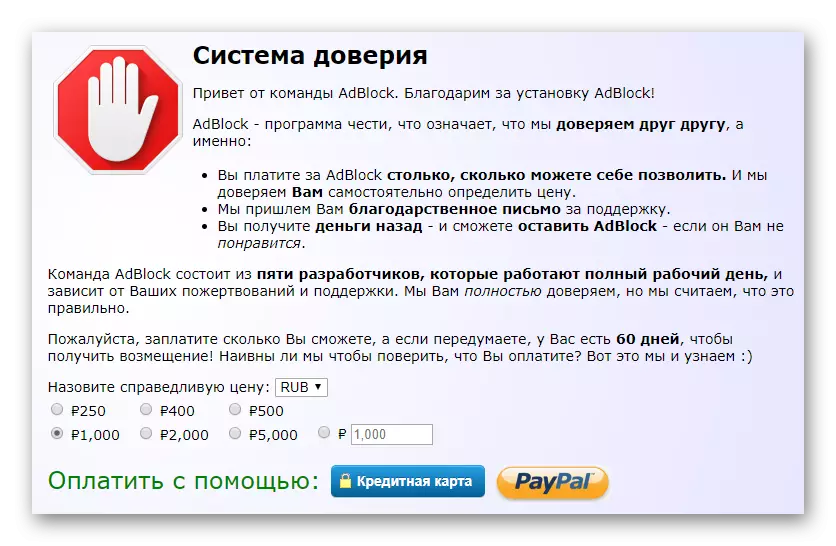
Adguard.
Denne software kræver i modsætning til en konkurrent nogle økonomiske investeringer til brug. Når du har downloadet og installeret dig, har du nøjagtigt 14 dage for at teste programmet. Dette åbner adgangen helt til alle funktionelle. Efter den angivne periode skal du betale for yderligere brug. Heldigvis er priserne meget demokratiske for alle typer licens. Derudover kan du vælge det ønskede antal computere og mobile enheder, som vil blive installeret i fremtiden.

Adblock 1: 0 adguard
Indvirkning på produktiviteten
En lige så vigtig faktor ved valg af en blokering er den forbrugte hukommelse og den samlede indvirkning på driften af systemet. Lad os finde ud af, hvem der fra repræsentanterne for en sådan software under overvejelse klare denne opgave bedre.
Adblock.
For at resultaterne skal være mest korrekte, måler den hukommelse, der forbruges af begge applikationer under identiske forhold. Da AdBlock er en udvidelse for browseren, vil de forbrugte ressourcer se lige der. Vi bruger til testen en af de mest populære webbrowsere - Google Chrome. Dens Task Manager viser følgende billede.
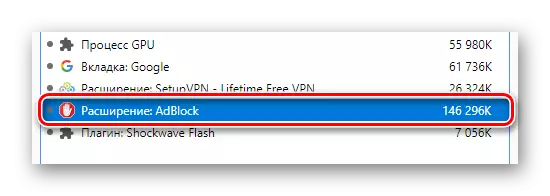
Som du ser, overstiger hukommelsen, der er optaget, lidt på mærket på 146 MB. Bemærk venligst at det er med en åben fane. Hvis der er flere af dem, og selv med en rigelig mængde reklame, så kan denne værdi stige.
Adguard.
Dette er en fuld-fledged software, der skal installeres på en computer eller en bærbar computer. Hvis du ikke afbryder det til autoloaderen hver gang systemet starter, kan opstartshastigheden reduceres. Programmet har stor indflydelse på lanceringen. Dette fremgår af den relevante fane i Task Dispatcher.
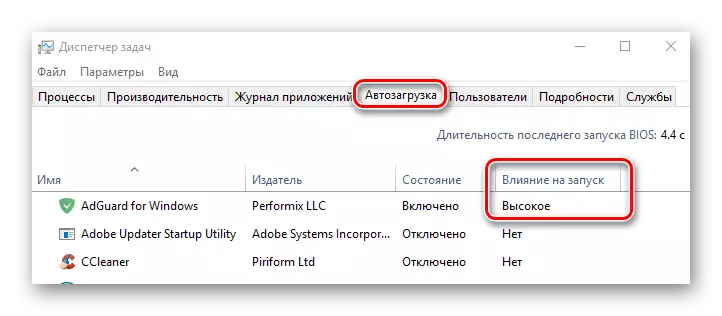
Hvad angår forbruget af hukommelse, så er billedet meget forskelligt fra konkurrenten. Som "Ressource Monitor" viser, er applikationens arbejdshukommelse (det meningen, at det er en fysisk hukommelse, der forbruges af software i øjeblikket) er kun omkring 47 MB. Dette tager højde for processen med selve programmet og dets tjenester.

Som følger af indikatorerne, er fordelen i dette tilfælde fuldstændigt på siden af adguard. Men glem ikke, at når du besøger websteder med et stort antal reklame, og det vil forbruge en masse hukommelse.
Adblock 1: 1 adguard
Arbejdseffektivitet uden forudgående indstillinger
De fleste programmer kan bruges umiddelbart efter installationen. Det gør det nemt lettere for brugere, der ikke vil have eller ikke kan konfigurere en sådan software. Lad os kontrollere, hvordan helterne i vores dags artikel opfører sig uden forudgående konfiguration. Ønsker straks at henlede opmærksomheden på, at testen, der udføres, ikke er en garant for kvalitet. I nogle situationer kan resultaterne være noget anderledes.
Adblock.
For at bestemme den omtrentlige effektivitet af denne blokering vil vi ty til hjælp fra et specielt teststed. Det er vært for forskellige former for reklame for sådanne checks.
Uden de medfølgende blokkere er 5 ud af 6 typer reklame på det angivne websted. Medtag en udvidelse i browseren, gå tilbage til siden og se følgende billede.
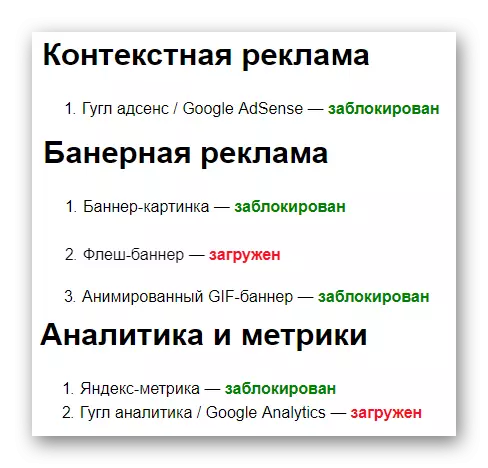
I alt blokerede udvidelsen 66,67% af al reklame. Dette er 4 ud af 6 tilgængelige blokke.
Adguard.
Nu vil vi udføre lignende tests med den anden blokering. Resultaterne var som følger.
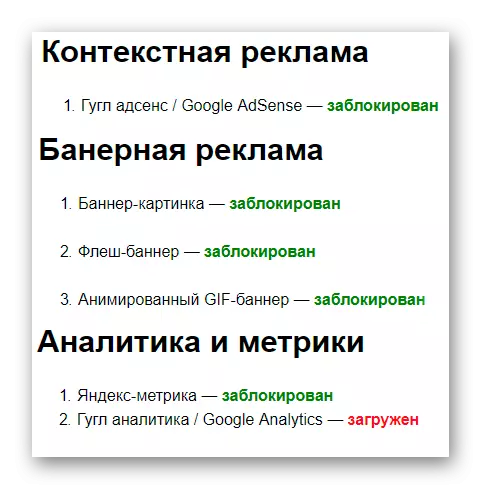
Denne applikation har blokeret mere reklame end en konkurrent. 5 positioner fra 6 præsenteret. Den samlede præstationsindikator var 83,33%.
Resultatet af denne test er meget indlysende. Uden tidligere konfiguration fungerer Adguard mere effektivt end AdBlock. Men ingen forbyder at kombinere begge blokkere for at opnå det maksimale resultat. For eksempel arbejder arbejdet i et par de angivne programmer absolut alle annonceringer på et teststed med en 100% effektivitet.
Adblock 1: 2 adguard
Den bekvemmelighed
I dette afsnit vil vi forsøge at overveje begge ansøgninger ud fra bekvemmeligheden ved at bruge dem, hvor nemme de er i brug, og hvordan programgrænsefladen ikke ser ud.
Adblock.
Opkaldsknappen til hovedmenuen i denne blok er placeret i øverste højre hjørne af browseren. Ved at klikke på den en gang til venstre museknap, vil du se en liste over tilgængelige parametre og handlinger. Blandt dem er det værd at bemærke parametreets linje og evnen til at deaktivere ekspansion på visse sider og domæner. Sidstnævnte mulighed vil være nyttig i tilfælde, hvor det er umuligt at få adgang til alle funktionerne på webstedet med den lancerede reklamebloker. Alas, dette findes også i dag.
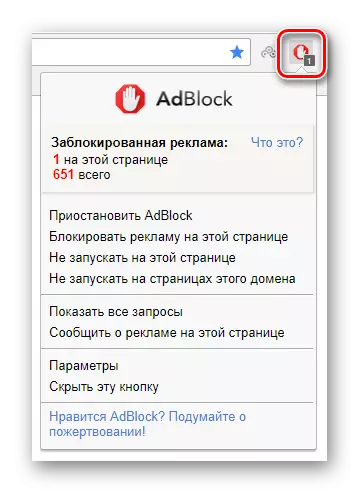
Også klik på siden i browseren Højreklik, kan du se det tilsvarende element med rullemenuen. I det kan du helt blokere al mulig annoncering på en bestemt side eller hele webstedet.
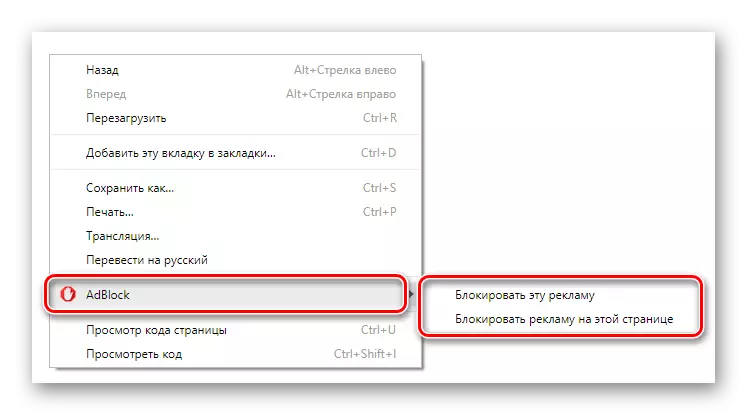
Adguard.
Som passer til en fuld-fledged software, er den placeret i bakken som et lille vindue.
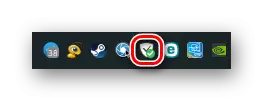
Når du klikker på den højre museknap, vil du se menuen. Det præsenterer de hyppigst anvendte muligheder og parametre. Du kan også midlertidigt aktivere / deaktivere al ADGuard-beskyttelse og lukke programmet selv uden at stoppe filtreringen.

Hvis du klikker på bakkeikonet to gange den venstre museknap, åbnes vinduet mellem software. Det tilbyder information om antallet af blokerede trusler, bannere og tællere. Du kan også aktivere eller deaktivere sådanne ekstra muligheder, såsom antifishing, antibanner og forældrekontrol.

Derudover finder du på hver side i browseren en ekstra kontrolknap. Som standard er det i nederste højre hjørne.

Når du klikker på det, åbnes menuen med indstillingerne for selve knappen (placering og størrelse). Umiddelbart kan du låse op reklame på den valgte ressource eller tværtimod eliminere den helt. Hvis det er nødvendigt, kan du aktivere funktionen af midlertidige deaktivering af filtre i 30 sekunder.
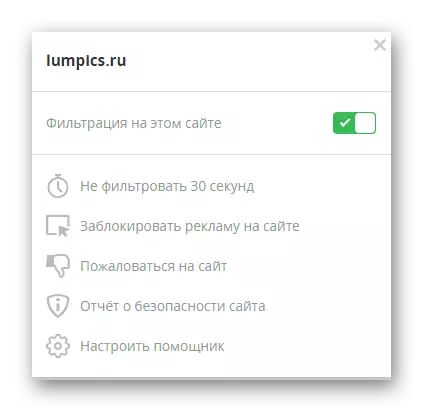
Hvad har vi som følge heraf? På grund af det faktum, at Adguard indeholder mange yderligere funktioner og systemer, har den en mere omfattende grænseflade med et stort antal data. Men på samme tid er det meget behageligt og skærer ikke øjnene. Adblock har en noget anden situation. Udvidelsesmenuen er enkel, men det er klart og meget venligt selv med hensyn til en uerfarne bruger. Derfor antager vi, at en uafgjort.
Adblock 2: 3 adguard
Generelle parametre og konfiguration af filtre
Afslutningsvis vil vi gerne fortælle dig kort om parametrene for begge applikationer, og hvordan filtrene implementeres i dem.
Adblock.
Indstillinger for denne blok sloc lidt. Men det betyder ikke, at udvidelsen ikke kan klare opgaven. Der er tre faner med indstillinger - "Total", "Filterlister" og "Setup".

Du vil ikke stoppe i detaljer på hvert punkt, især da alle indstillingerne er intuitive. Bemærk kun de sidste to faner - "Filterlister" og "Indstillinger". I den første kan du aktivere eller deaktivere forskellige filterlister, og i den anden - rediger disse de fleste filtre manuelt og tilføj websteder / sider til undtagelser. Bemærk venligst at for at redigere og skrive nye filtre, skal du overholde bestemte syntaksregler. Derfor er det derfor bedre ikke at blande her.
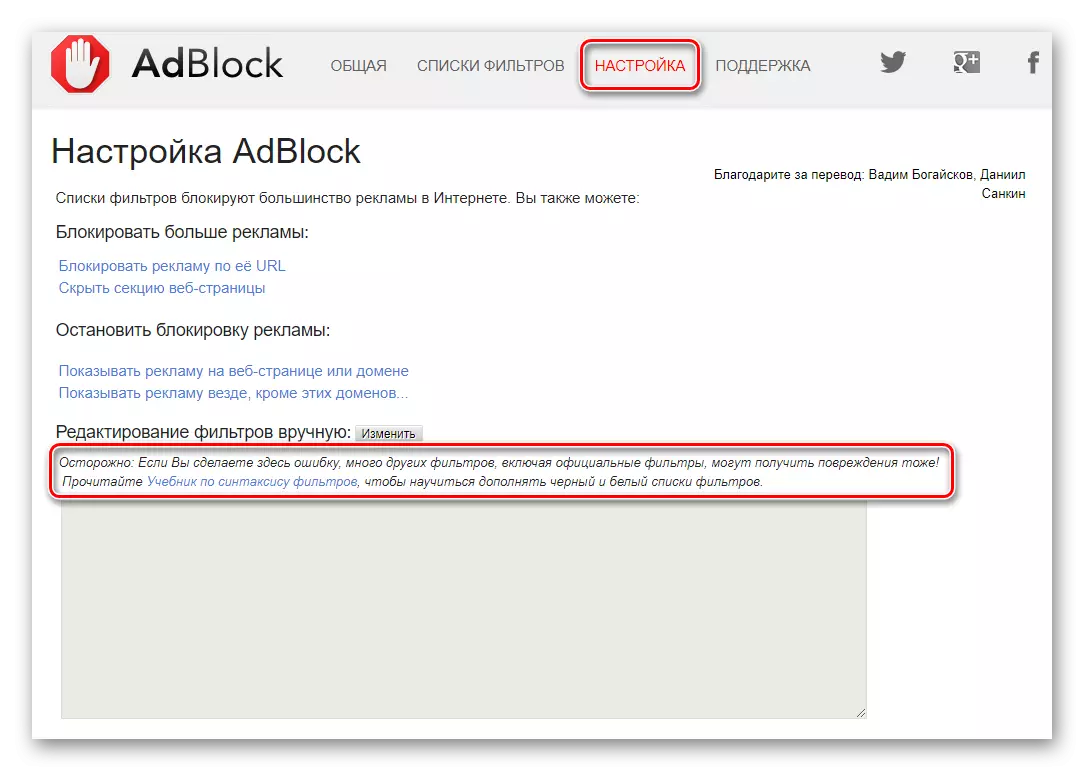
Adguard.
Denne applikation har meget flere indstillinger i forhold til konkurrenten. Vi løber kun på de vigtigste af dem.
Først og fremmest husker vi, at dette program er involveret i at filtrere reklame ikke kun i browsere, men også i mange andre applikationer. Men du har altid mulighed for at angive, hvor annoncen skal blokeres, og hvilken er værd at omgå. Alt dette sker i en særlig fane i de indstillinger, der hedder "Filtrerede applikationer".
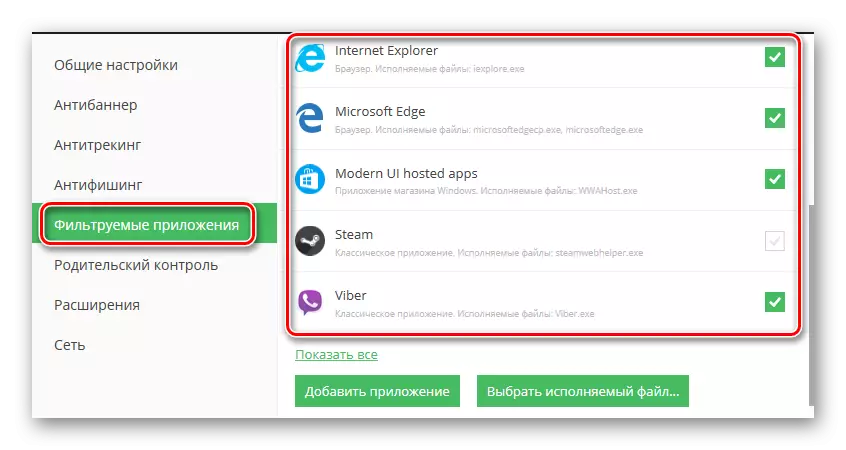
Derudover kan du deaktivere den automatiske indlæsning af blokkeren, når du starter systemet for at fremskynde OS-starten. Denne parameter justeres i fanen Generelle indstillinger.

I Antibanner-fanen finder du en liste over tilgængelige filtre og redaktøren af disse mest regler. Når du besøger udenlandske websteder, vil standardprogrammet oprette nye filtre, der er baseret på ressourcesproget.
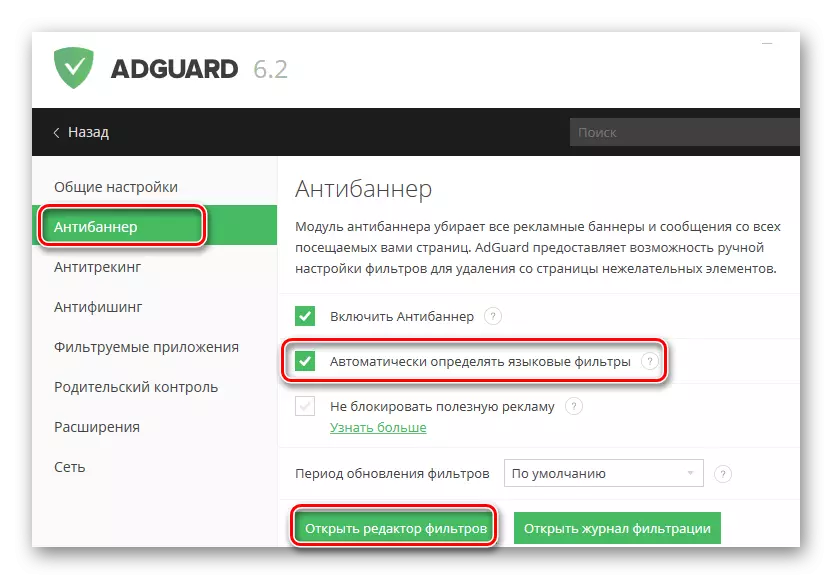
I filtereditoren anbefaler vi ikke at ændre de sprogregler, der er oprettet af programmet automatisk. Som i tilfælde af adblock er der behov for særlig viden til dette. Oftest nok til at ændre brugerfilteret. Det vil indeholde en liste over de ressourcer, hvor reklamefiltrering er deaktiveret. Hvis du ønsker det, kan du altid genopbygge denne liste over nye websteder eller slette dem fra listen.
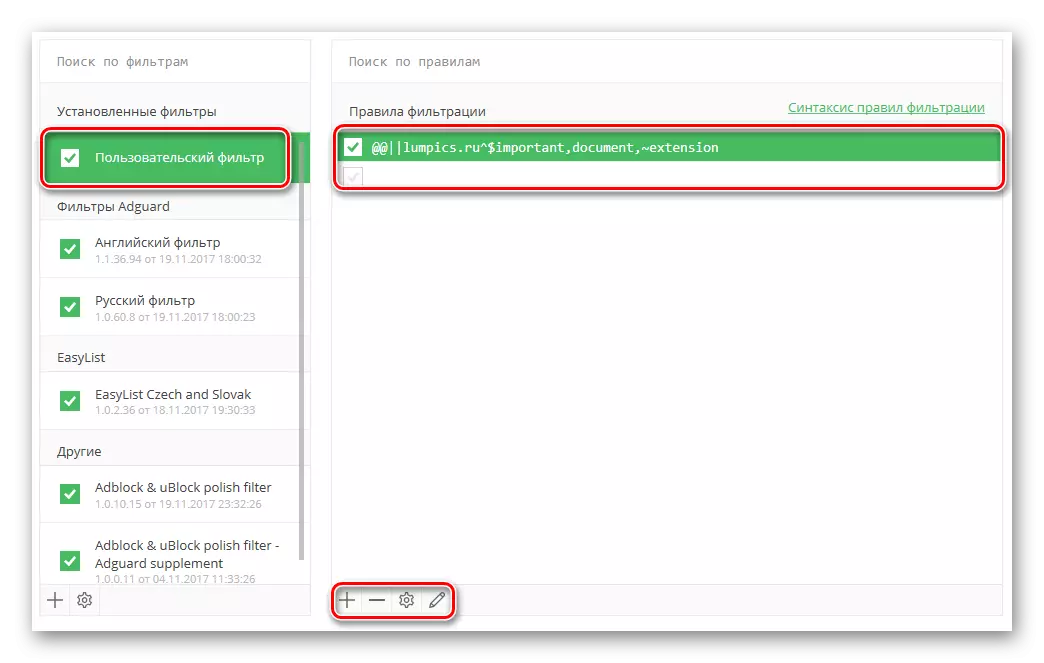
De resterende ADGuard-parametre er nødvendige for en tyndere indstilling af programmet. I de fleste tilfælde bruger den almindelige bruger ikke dem.
Afslutningsvis vil jeg gerne bemærke, at både den anden ansøgning kan bruges som de siger "ud af boksen." Hvis det ønskes, kan listen over standardfiltre suppleres med sit eget ark. Og adblock, og adguard har en tilstrækkelig indstilling til maksimal effektivitet. Derfor har vi en tegning igen.
Adblock 3: 4 adguard
Konklusioner
Lad os nu opsummere et resumé.
Fordele adblock.
- Fri distribution;
- Enkel grænseflade;
- Fleksible indstillinger;
- Påvirker ikke hastigheden af systemets loading;
Cons adblock.
- Forbruger en masse hukommelse;
- Gennemsnitlig blokeringseffektivitet;
Fordele adguard.
- Nice interface;
- Højblokerende effektivitet;
- Fleksible indstillinger;
- Muligheden for at filtrere forskellige anvendelser
- Lille hukommelsesforbrug;
CONS ADGUARD.
- Betalt distribution;
- En stærk effekt på OS's boothastighed;
Endelig konto. Adblock 3: 4 adguard
På dette kommer vores artikel til en ende. Som vi nævnte tidligere, gives disse oplysninger i form af fakta til refleksion. Hendes mål er at hjælpe med at bestemme ved at vælge en passende reklamebloker. Og hvilken applikation vil du give præference - for at løse kun dig. Vi vil gerne minde om, at for at skjule annoncering i browseren kan du også bruge de indbyggede funktioner. Du kan lære mere om dette fra vores specielle lektion.
